對於舊版本的 Windows,通過從頭開始格式化和重新安裝操作系統來徹底清除操作系統是 PC 可以“重置”的唯一方法。
隨著 Windows 10,微軟推出了“重設 This PC“。 當我們想要的時候,一個完美的選擇 我們絕對刪除 PC 上的所有數據 得到它 我們把它帶到初始狀態 這是在安裝操作系統之後立即進行的。 沒有安裝的應用程序,也沒有個人文件。 理論上,當我們選擇時,所有這些都應該被刪除 我們完全重置了操作系統 Windows. 重啟 Windows 電腦。
當它看起來像什麼時,我們經常使用 PC 重置選項 它不再正常工作 或者我做了一些 系統變化 我們不再知道如何 我們把它帶到初始狀態.
“重設 This PC“當我們想將筆記本電腦 / PC 提供給其他人或我們想出售它時,也可以使用此選項。 這仍然是一個問題。 根據微軟官方“中的已知問題 Windows 10 si Windows 11“。 選項“重置 This PC” 不刪除或部分刪除 OneDrive 中保存的數據. 因此,PC 或筆記本電腦到達的新所有者可以訪問前所有者的數據。 這當然是不可取的。
我們如何重置我們想要出售或贈送給其他人的 PC 或筆記本電腦?
備份過程很簡單,但在此之前,請確保您仍然需要的所有個人數據都已保存到外部存儲驅動器或云服務(OneDrive, 和過期, iCloud..)。
回到上面的問題,在入住之前非常建議 斷開您的 OneDrive 帳戶與 Windows, 然後 手動刪除本地下載的文件. 後者是許多版本中存在的錯誤 Windows 10 si Windows 11,不要通過選項“刪除它們”重設 This PC“。
斷開帳戶後 OneDrive 並且本地文件已被刪除,我們去 Windows Settings 到“重置”選項 This PC”。 我們在菜單中找到這個:“System“→”恢復“→”重設 this PC”(恢復中 options).
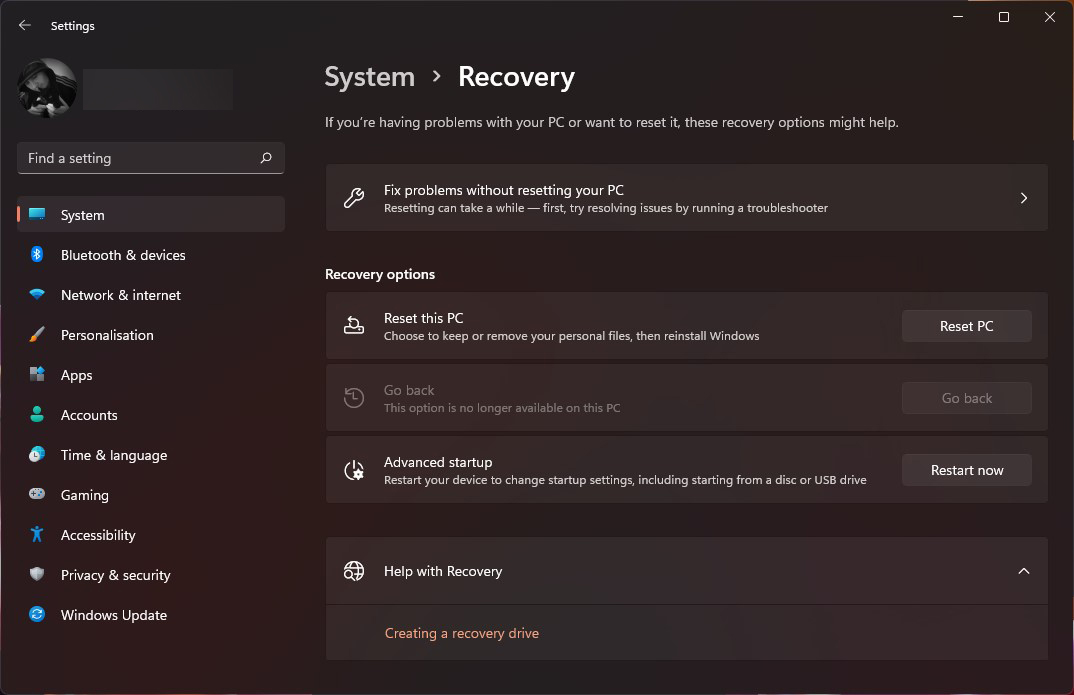
在“重置 this PC“我們有兩個選擇:
- 保存我的文件 - 刪除應用程序和設置的選項 Windows,但不刪除個人文件。
- 刪除所有內容 - 刪除所有設置、應用程序和個人文件。
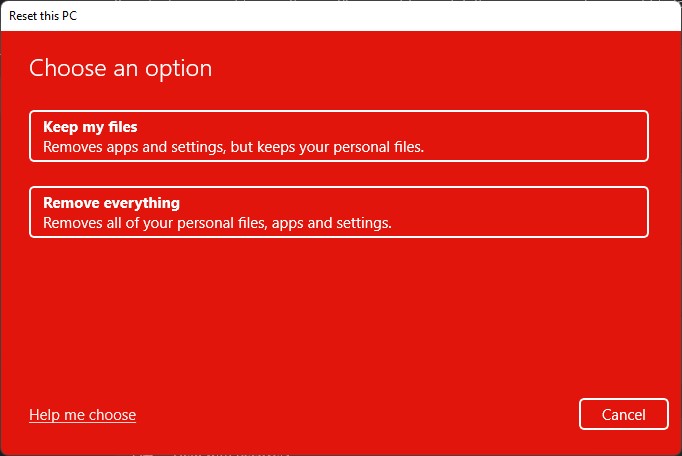
如果您想將您的 PC 送給他人或出售,建議您使用第二種選擇。
按照步驟通過刪除您的個人設置、應用程序和文件來完全重置您的 PC。
受此問題影響(阻止刪除本地下載的 OneDrive 個人文件)是 Windows 10 晚上 20 點 2 分 Windows 10 晚上 21 點 2 分 Windows 10 晚上 21 點 1 分 Windows 11 21H2矽 Windows 11 21H2。